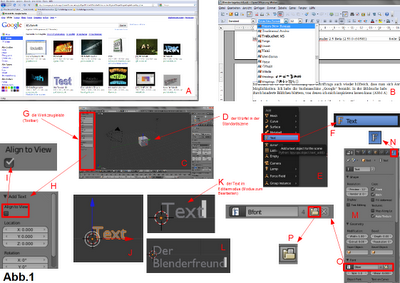Sicherlich ist es für die Erstellung des Schriftzugs auch wieder hilfreich, dass man sich Anregungen holt. Das Internet bietet da ja eine Fülle von Möglichkeiten. Ich habe die Suchmaschine „Google“ bemüht. In der Bildsuche habe ich „3D-Schrift“ als Suchbegriff eingegeben. Schon kann ich durch hunderte Bildchen blättern, von denen ich mich inspirieren lassen kann (Abb1 A).
Blender kann mit sogenannten „TrueType“-Schriften arbeiten. Diese werden im Gegensatz zu Bitmap-Schriften nicht aus einzelnen Pixeln aufgebaut, sondern nach dem Prinzip einer Vektorgrafik aus Konturen. „TrueType“-Schriften haben den Vorteil, dass sie beim Vergrößern scharf und deutlich bleiben. Bitmap-Schriften bekommen bei starken Vergrößerungen schnell einen Treppeneffekt, dass heißt, die Linie ist nicht mehr glatt, sondern zackig. Alle die „TrueType“-Schriften, die auf meinem Rechner vorhanden sind, kann ich auch nutzen. Leider hat Blender aber noch keine Vorschau für das Schriftbild, so wie man es aus mancher Textverarbeitung kennt. Darum ist es besser, man sucht sich den Schriftsatz, den man in Blender verwenden möchte, zunächst erst einmal in seiner Textverarbeitung aus. Ich arbeite mit OpenOffice und die dazugehörige Textverarbeitung „OpenOffice Writer“ zeigt mir die Zeichensätze in einer Vorschau an (Abb1 B). Habe ich den Zeichensatz gefunden, der meinen Vorstellungen entspricht, dann notiere ich mir den Namen, damit ich später in Blender gezielt darauf zugreifen kann.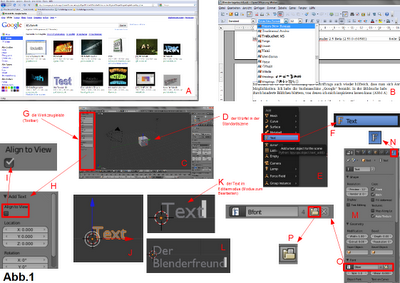
Blender kann mit sogenannten „TrueType“-Schriften arbeiten. Diese werden im Gegensatz zu Bitmap-Schriften nicht aus einzelnen Pixeln aufgebaut, sondern nach dem Prinzip einer Vektorgrafik aus Konturen. „TrueType“-Schriften haben den Vorteil, dass sie beim Vergrößern scharf und deutlich bleiben. Bitmap-Schriften bekommen bei starken Vergrößerungen schnell einen Treppeneffekt, dass heißt, die Linie ist nicht mehr glatt, sondern zackig. Alle die „TrueType“-Schriften, die auf meinem Rechner vorhanden sind, kann ich auch nutzen. Leider hat Blender aber noch keine Vorschau für das Schriftbild, so wie man es aus mancher Textverarbeitung kennt. Darum ist es besser, man sucht sich den Schriftsatz, den man in Blender verwenden möchte, zunächst erst einmal in seiner Textverarbeitung aus. Ich arbeite mit OpenOffice und die dazugehörige Textverarbeitung „OpenOffice Writer“ zeigt mir die Zeichensätze in einer Vorschau an (Abb1 B). Habe ich den Zeichensatz gefunden, der meinen Vorstellungen entspricht, dann notiere ich mir den Namen, damit ich später in Blender gezielt darauf zugreifen kann.